Как да покажа време с милисекунди в Excel?
Например записано време съдържа милисекунди, като например 10:33:50.235. Когато въвеждам това време в клетка в Excel, времето се показва като 33:50.2. След промяна на формата на часа, часът се показва като 10:33:50 сутринта с изчезване на милисекунди. Има ли някакъв начин да се показва нормално време с оставащи милисекунди в Excel? Да, следният метод ще ви помогне да го разрешите лесно.
Показване на времето с милисекунди чрез функцията за форматиране на клетки в Excel
Показване на времето с милисекунди чрез функцията за форматиране на клетки в Excel
Този метод ще ви преведе през създаването на персонализиран формат за време за показване на времето с милисекунди в Excel. Моля, направете следното:
1. Изберете клетките за време, които ще показват времето с милисекунди, щракнете с десния бутон и изберете Форматиране на клетки от менюто с десен бутон. Вижте екранна снимка:

2. В отварящия се диалогов прозорец Форматиране на клетки отидете на Телефон за връзка: щракнете, за да маркирате Custom в категория и след това въведете кода за форматиране чч:мм:сс.000 в Тип кутия.

3, Кликнете на OK бутон. След това ще видите, че милисекундите се показват с времето, както е показано на екранната снимка по-долу:

Съвет: Запазете форматираното време като запис на автоматичен текст и използвайте повторно форматирането му в бъдеще лесно
Обикновено можем да приложим персонализиран формат за клетки с добавяне на код за персонализиран формат в диалоговия прозорец Форматиране на клетка в Excel. Този код за персонализиран формат обаче се запазва само в тази работна книга и не можем да приложим директно персонализирания формат в други работни книги. Kutools за Excel автотекст помощната програма ни позволява да запазим форматирани данни/клетка като запис на автоматичен текст, така че да можем директно да копираме нейния потребителски формат в други диапазони на всякакви работни книги.
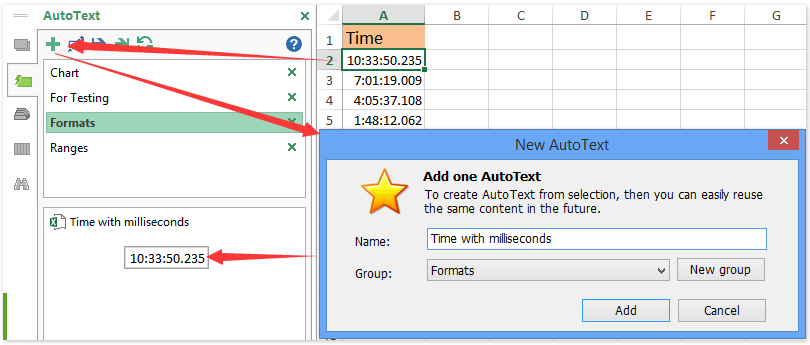
Демонстрация: Показване на времето с милисекунди в Excel
Още по темата:
Най-добрите инструменти за продуктивност в офиса
Усъвършенствайте уменията си за Excel с Kutools за Excel и изпитайте ефективност, както никога досега. Kutools за Excel предлага над 300 разширени функции за повишаване на производителността и спестяване на време. Щракнете тук, за да получите функцията, от която се нуждаете най-много...

Раздел Office Внася интерфейс с раздели в Office и прави работата ви много по-лесна
- Разрешете редактиране и четене с раздели в Word, Excel, PowerPoint, Publisher, Access, Visio и Project.
- Отваряйте и създавайте множество документи в нови раздели на един и същ прозорец, а не в нови прозорци.
- Увеличава вашата производителност с 50% и намалява стотици кликвания на мишката за вас всеки ден!
